|
Para incluir una nueva ruta responsable, accione el botón  de la barra de herramientas principal. Para editar los datos de una ruta, selecciónela en la lista de registros y accione el botón de la barra de herramientas principal. Para editar los datos de una ruta, selecciónela en la lista de registros y accione el botón  . .
En la pantalla que se abrirá, informe un identificador y nombre para la ruta responsable. Están disponibles también, las siguientes pestañas:
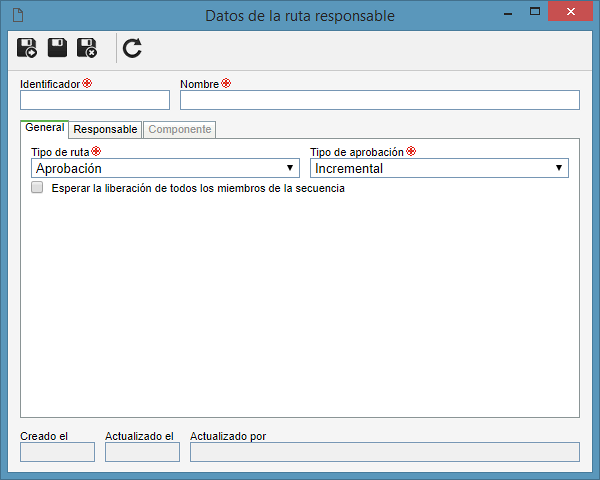
Notas: Para incluir una ruta responsable con éxito, es necesario llenar los campos requeridos de la pestaña General. Después de guardar los datos por primera vez, las demás pestañas serán habilitadas para el llenado.
Campo
|
|
Tipo de ruta
|
Seleccione una de las siguientes opciones:
▪Aprobación: La ruta responsable podrá ser utilizada durante las etapas de aprobación de los registros realizados en el sistema. ▪Elaboración: La ruta responsable podrá ser utilizada durante las etapas de elaboración de los registros realizados en el sistema. |
Tipo de aprobación
|
Este campo solamente será habilitado para llenado si la opción "Aprobación", es seleccionada en el "Tipo de ruta". Seleccione una de las opciones para definir cómo se dará la aprobación:
▪Circular: El registro pasará por todos los responsables de la ruta, sin embargo, la aprobación cabrá en la última secuencia. Al optar por este tipo de aprobación, el sistema no permitirá que la última secuencia tenga más de un responsable. De este modo, si la ruta solo tiene una secuencia, esta podrá tener solo 1 responsable. Si la última secuencia ha sido configurada con un área, función o un grupo, el miembro del área/función/grupo que ejecute primero, irá a aprobar o reprobar por los demás miembros, por eso certifíquese de que el área, función o grupo sea el responsable más apropiado para efectuar la aprobación de la ruta. ▪Incremental: Una vez que algún responsable repruebe el registro, él volverá para la etapa anterior en la cual se encuentra. |
Esperar la liberación de todos los miembros de la secuencia
|
Marque esta opción para que el registro solo continúe para la próxima etapa, después de que todos los miembros de la ruta liberen sus tareas. Si esta opción no está marcada, el registro seguirá para la próxima etapa de la ruta después de que un miembro de la etapa actual, libere la tarea.
|
|
En esta pestaña es posible definir los responsables por el registro al cual la ruta será aplicada. En la barra de herramientas lateral, están disponibles los siguientes botones:

|
Accione este botón para incluir un responsable en la ruta. Vea más detalles en el tópico "Incluir responsable", a continuación.
|

|
Accione este botón para editar el responsable seleccionado en la lista de registros.
|

|
Accione este botón para excluir el responsable seleccionado en la lista de registros.
|
Incluir responsable
|
Para incluir un responsable, accione el botón  de la barra de herramientas lateral. En la pantalla de selección que se abrirá, realice los siguientes pasos: de la barra de herramientas lateral. En la pantalla de selección que se abrirá, realice los siguientes pasos:
1.
|
Seleccione una de las siguientes opciones para definir los responsables que compondrán la ruta:
Control
|
|
Área
|
Los responsables serán los usuarios de determinada área de la organización.
|
Función
|
Los responsables serán los usuarios que ejercen determinada función en la organización.
|
Área/Función
|
Los responsables serán los usuarios de determinada área de la organización que ejercen una función específica.
|
Usuario
|
El responsable será un usuario específico.
|
Grupo
|
Los responsables serán los miembros de un grupo ya registrado.
|
Líder del solicitante
|
La ruta será formada por el líder del usuario que emitió la solicitud. Esta opción solamente estará disponible al incluir una nueva ruta por medio del componente SE Solicitud, o sea, al asociar una ruta de otro componente como ruta de SE Solicitud esta opción no será presentada. Al seleccionar este control, no será necesario hacer ninguna selección en la lista de registros de la parte inferior de esta pantalla.
|
Líder
|
La ruta será formada por el líder del usuario que ejecutó la etapa anterior de aprobación de la solicitud, según la secuencia definida en la ruta en cuestión. Esta opción solamente estará disponible al incluir una nueva ruta por medio del componente SE Solicitud, o sea, al asociar una ruta de otro componente como ruta de SE Solicitud esta opción no será presentada. Al seleccionar este control, no será necesario hacer ninguna selección en la lista de registros de la parte inferior de esta pantalla.
|
|
2.
|
De acuerdo con el control seleccionado, los Filtros serán habilitados para llenado. Utilícelos para facilitar la búsqueda de los responsables deseados.
|
3.
|
Llene también, los siguientes campos:
|
|
Checklist
|
Seleccione el checklist que el responsable deberá responder en el momento de aprobar/elaborar el registro bajo su responsabilidad.
|
Secuencia
|
Informe el orden del responsable, para la ejecución de la elaboración/aprobación que se le atribuya.
|
Plazo (días)
|
Informe el número de días que el responsable tendrá para ejecutar la elaboración/aprobación que se le atribuya.
|
¿Edita el flujo de aprobación?
|
Marque esta opción para que, en el momento de aprobar/elaborar el registro, el responsable pueda modificar, incluir o excluir miembros con la secuencia mayor que la de él. Si esta opción no está marcada, no será presentada la pestaña "Ruta" en la ejecución de la elaboración/aprobación, y no será permitido la edición del flujo de la aprobación.
|
|
4.
|
 Después de informar los campos de arriba, accione el botón Después de informar los campos de arriba, accione el botón  de la barra de herramientas de la pantalla de selección. De acuerdo con el control seleccionado y de los valores informados en los filtros, el resultado será presentado en la lista de registros, ubicada en la parte inferior de la pantalla. Seleccione los responsables deseados. Utilice las teclas SHIFT o CTRL del teclado o el check al lado de cada ítem para seleccionar más de un registro a la vez. de la barra de herramientas de la pantalla de selección. De acuerdo con el control seleccionado y de los valores informados en los filtros, el resultado será presentado en la lista de registros, ubicada en la parte inferior de la pantalla. Seleccione los responsables deseados. Utilice las teclas SHIFT o CTRL del teclado o el check al lado de cada ítem para seleccionar más de un registro a la vez.
|
5.
|
Hecho eso, guarde la selección. Repita el procedimiento para incluir todos los responsables deseados.
|
|
|
En esta pestaña, son presentados los componentes de SE Suite que utilizan la ruta responsable. Cuando se desea utilizar una misma ruta responsable en diversos componentes, la asociación de las rutas provenientes de otros componentes, se puede hacer por la asociación de registro existente, disponible junto al botón de inclusión en el registro de ruta responsable, o por el componente SE Administración.
|
Después de realizar las configuraciones necesarias, guarde el registro.
|







